Si giraste las páginas de algún PDF en Acrobat y los cambios no se hicieron, probablemente las giraste, pero los cambios no se guardaron. En la siguiente sección te mostraremos cómo girar un PDF en Adobe y en una aplicación alternativa - PDFelement.

![]() Impulsado por IA
Impulsado por IA
Cómo girar un PDF en Adobe
Adobe es un lector y editor PDF que te permite manejar tus archivos PDF con facilidad. Puedes girar páginas, unir PDFs, dividir PDFs, cortar y reordenar las páginas como desees. En esta sección te mostraremos como girar PDFs en Adobe.
Una guía paso a paso para girar PDFs en Adobe
Paso 1. Después de instalar Adobe Acrobat en tu PC, ábrelo.
Paso 2. Después, haz clic en "Organizar páginas". Desde ahí, selecciona "Herramientas" y luego "Organizar páginas". También puedes hacer clic en "Organizar páginas" en el panel derecho.
Paso 3. Ahora tienes que elegir las páginas para girar. Escribe el rango de páginas que quieres girar.
Paso 4. Después, podrás elegir el ángulo al que quieres girar el PDF. Puedes girarlo en sentido horario o antihorario, y la página lo girará a 90 grados.
Paso 5. Una vez que consigas el ángulo que quieres, puedes guardar los cambios. Elige la carpeta donde quieres guardar el PDF, haz clic en ella y nombra el archivo. Finalmente, haz clic en "Guardar" para guardar los cambios.
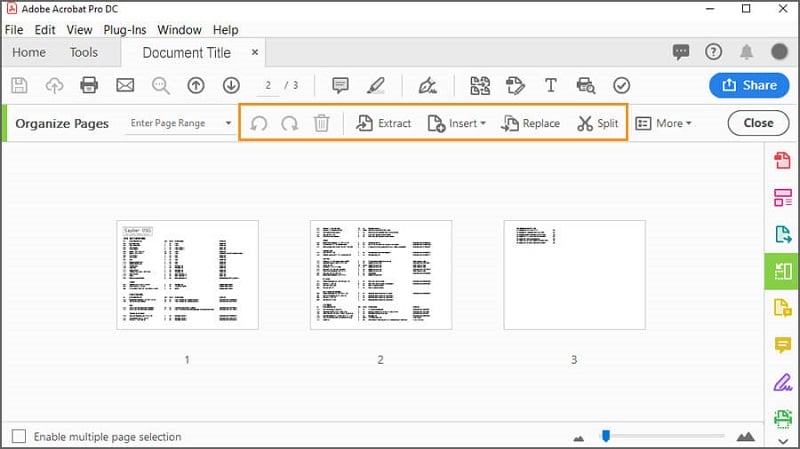
Cómo girar el PDF en una aplicación alternativa a Adobe
Además de usar Adobe Acrobat para girar las páginas de un PDF, puedes usar una alternativa conocida como PDFelement. Es un editor PDF accesible que te permitirá organizar las páginas como quieras. Puedes recortar, girar, dividir, extraer, reordenar, agregar sellos, pies de páginas, número de páginas y encabezados. Además, PDFelement nos permitirá compartir, firmar, comentar, marcar páginas, y crear, convertir, editar y llenar formularios PDF fácilmente.

![]() Impulsado por IA
Impulsado por IA
Paso 1. Abre el archivo PDF
Primero, abre PDFelement en tu PC. En la ventana principal, haz clic en "Abrir archivo" y elige el archivo PDF que quieres girar. Después, ábrelo con PDFelement. Recuerda que PDFelement permite arrastrar y soltar archivos; puedes abrir el archivo PDF de esta forma.

Paso 2. Gira las páginas del PDF
Después de subir el archivo PDF al programa, se abrirá en él. Después, ve al menú principal y haz clic en "Páginas" para ver las opciones de organización. En la barra de formato, verás las opciones de giración—en sentido horario y antihorario. Después, selecciona las páginas que quieres girar y haz clic en el botón de girar, sea en sentido horario o antihorario. Cada clic girará el PDF en 90 grados.

Paso 3. Guarda el archivo PDF
Cuando hayas girado el archivo PDF al ángulo deseado, podrás guardar los cambios. Ve al menú principal, haz clic en "Guardar" y PDFelement guardará los cambios de inmediato.

Wondershare PDFelement - Editor de PDF Fácil de Usar e Inteligente
5.481.435 personas lo han descargado.
Resume, reescribe, traduce, corrige textos con IA y chatea con PDF.![]()
Edita texto, imágenes, formularios, páginas y mucho más.
Crea y rellena formularios de PDF fácilmente.
Extrae formularios, textos, imágenes, páginas, y elementos de PDF.
Mecanismo OCR rápido, confiable y eficiente, con alta calidad y precisión.
Convierte PDF a y desde formato de Microsoft, imagen y más de 20 tipos de archivos.
 100% Seguro | Sin anuncios |
100% Seguro | Sin anuncios |






